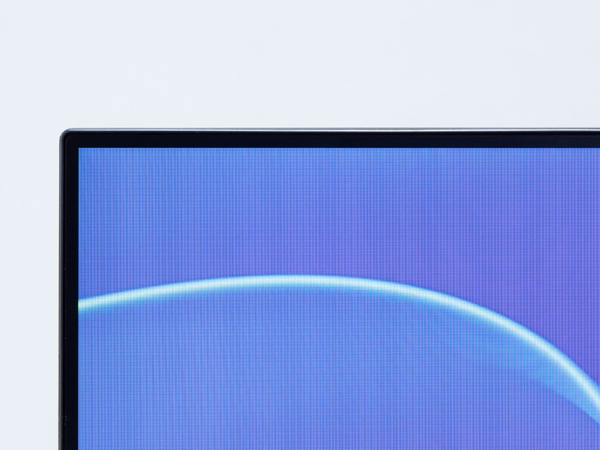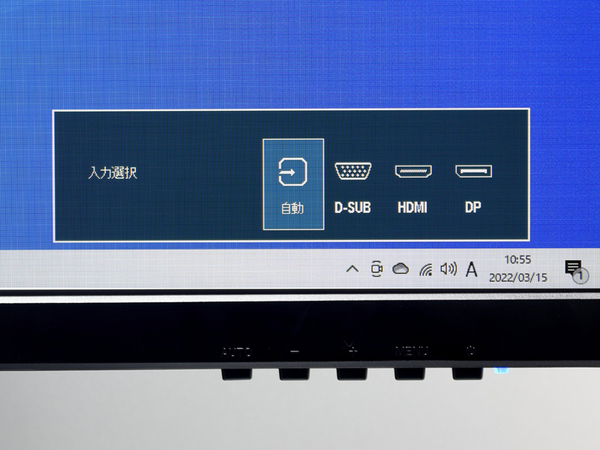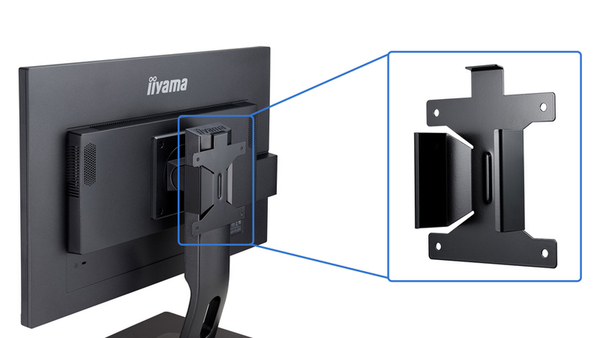テレワーク用ディスプレーを探している人にピッタリな1台
2万9800円でテレビ会議に最適なWebカメラ・マイクも一気に揃う! 着脱可能Webカメラ搭載の23.8型IPSディスプレー「ProLite XUB2490HSUC」
ノートパソコンは気軽に場所を移動でき、どこでも使えるというのがメリット。しかし、腰を据えてガッツリ使う場合は、移動できるというメリットはなく、むしろ、小さなディスプレーで作業しなくてはならないという、使いにくさが気になってくる。
そこでオススメなのが、集中して作業したいときには、外部ディスプレーを接続するという方法……つまり、デュアルディスプレーで使うことだ。表示エリアが単純に2倍近くになるため、より多くのソフトを同時に表示可能。資料を見ながら書類を作る、ブラウザーで調べものをするといった作業が、より効率的に行なえるようになる。
ディスプレーはサイズが大きいほど、解像度が高いほどより多くの情報が表示でき、作業は快適になる。しかし、もともとノートパソコンを選んでいるということは、机の上でジャマになる大型ディスプレーは置きたくない、という思いがあるだろう。
こういった人にピッタリなのが、23.8型フルHD(1920×1080ドット)ディスプレーの「ProLite XUB2490HSUC」だ。
| 試用機の主なスペック | |
|---|---|
| 機種名 | ProLite XUB2490HSUC |
| ディスプレーサイズ | 23.8型 |
| パネル種類 | IPSパネル、ノングレア |
| 視野角 | 左右各89度、上下各89度 |
| 応答速度 | 4ms(GtoG) |
| 輝度 | 250cd/㎡ |
| コントラスト比 | 標準 1000:1、Adv.Contrast機能時 5000000:1 |
| 最大表示色 | 約1677万色 |
| 表示可能解像度 | 1920×1080ドット |
| インターフェース | DisplayPort、HDMI、アナログRGB、USB 2.0(アップストリーム:シリーズB)、USB 2.0(ダウンストリーム:シリーズA) |
| 昇降幅 | 130mm |
| スウィーベル | 左右各45度 |
| 縦回転 | 左右各90度 |
| 角度調節範囲 | 上方向20度、下方向4度 |
| サイズ | およそ幅540×奥行210×高さ405.5~535.5mm |
| Webカメラ | 最大解像度:1080p/30fps、オートフォーカス、内蔵マイク、画角75度、USB 2.0/3.0 |
使いやすいサイズと見やすいIPSパネルがうれしい
23.8型と聞くとサイズが大きめだと感じてしまうが、狭額縁デザインとなっているため、意外とコンパクト。少しでも大きいほうがディスプレーは見やすいだけに、これはうれしいポイントだ。
視野角が広いIPSパネルを採用しており、上下左右どの角度から見ても色変化や輝度ムラが少なく、見やすくなっているのもうれしい。また、ディスプレーの表面は映り込みが少ないノングレア。証明が映り込んで気になる、暗い画面だと自分の顔が映ってしまうといったことがなく、作業に集中できる。
これに対してフリッカーフリーLEDバックライトは、LEDの光量そのものを調整。画面のチラツキを抑え、目に優しい表示となっている。
専用のWebカメラを上部に装着できる!
しかも着脱可能
ProLite XUB2490HSUCを見てもっとも気になるのが、上部についているWebカメラだろう。外付けのWebカメラもこの位置に装着することが多いが、ディスプレーの形状によっては固定しづらいというのが悩みだった。
その点専用のWebカメラが付属するProLite XUB2490HSUCは、この悩みがない。最大1920×1080ドット、30fpsでの撮影に対応しており、ビデオ会議などのカメラとして申しぶんない性能を持っている。
面白いのが、このWebカメラは固定ではなく、着脱可能となっていること。ディスプレーの上部にはUSBポートがあり、そこに直接挿す形でWebカメラが装着されているのだ。
カメラが不要な時には取り外し、アプリからの意図せぬカメラ利用を未然に防ぐこともできる。便利なのは、汎用のUSBポートとなっていること。さらに高画質なWebカメラを使いたい……というのであれば、別のWebカメラを装着するのもオススメだ。
なお、いくら汎用とはいえUSB 2.0となるため、USBメモリーやHDDといったストレージを接続するのはあまりオススメできない。Webカメラや転送速度が関係ないデバイスに使うのが最適だろう。
ちなみにこのWebカメラは、マイクも内蔵している。ディスプレーにはスピーカーが内蔵されているため、これだけでビデオ会議に必要な環境が整うという手軽さが魅力だ。
ただし、スピーカーの音質はあまり高くなく、ビデオ会議であれば問題ないが、音楽や動画を楽しむには不向き。こういった用途で使うなら、別途外付けスピーカーを用意したい。
複数機器の接続も可能なインターフェース
利用可能な映像入力はHDMIだけでなく、DisplayPort、アナログRGBにも対応している。さすがにアナログRGBを使うシーンは減ってきたが、古いパソコンの接続で重宝することもあるので、あるに越したことはない。
ノートパソコン1台だけを接続するならこんなに映像入力は必要ないが、別のパソコンやゲーム機、HDDレコーダーなどとディスプレーを共用したいという場合に活躍してくれる。
画面入力の切り替えは、基本オートになっており、電源の入っている機器が優先表示される。手動で切り替えるときも簡単で、操作ボタンの一番左、「AUTO」と書かれているボタンを押すだけだ。
1回押すと現在の入力が表示され、さらに押すと次の入力へと切り替わる。設定画面からメニューを開いて、入力切り替え機能を選択、入力を選んで……といった面倒な手間は必要ない。
映像入力のさらに右にあるUSB入力は、上部のカメラ接続と側面のUSBポートを接続するのに使うものだ。ディスプレーのUSBポートを使ってキーボード、もしくはマウスを接続すれば、ノートパソコンをデスクトップライクに使えるようになる。
ノートパソコンはもちろん、小型のデスクトップパソコンとの組み合わせにも
Webカメラを搭載できるメリットを活かし、デスクトップパソコンと組み合わせて使うのにも最適だ。別売のブラケットを購入すれば、小型デスクトップパソコンをディスプレーの背面に取り付けられるというのも便利なところ。一体型パソコンライクに使いたいという人には、必須のオプションといえるだろう。
ノートパソコンでは手狭になりがちなデスクトップの拡張用としてはもちろんだが、長時間見ていても疲れにくい画面表示ということもあり、ProLite XUB2490HSUCはメインで使うディスプレーとしても申しぶんない。手頃なサイズのディスプレーを探しているというのであれば、ぜひチェックしてほしい製品だ。
今回は主にスペックや機能面を中心に紹介したが、次回は実際の使い勝手の面を中心に紹介していこう。